Audacity är en av de mest populära digitala ljudredigerarna och inspelningsfelen; utvecklingen av applikationen går tillbaka till 1999. Under de första åren av internet växte appen i popularitet bland musikälskare; Men appen var också sårbar för ett antal fel. Ett sådant fel är Audacity latensfel; det här felet uppstår på grund av fördröjningen i in- och utljudet från Audacity-applikationen. Denna guide kommer att diskutera Audacity-applikationen och dess användningsområden; vi kommer också att diskutera Audacity latency correction error och hur man fixar latens i Audacity.

Innehållsförteckning
Hur man fixar latens i Audacity i Windows 10
Audacity lanserades först 1999 och är ett av de första och mest populära verktygen för ljudredigering; appen tillhandahåller en rad funktioner till användarna som hjälper dem, redigera, komponera och publicera högkvalitativa ljudfiler. Funktionerna inkluderar inspelning, redigering, etc. Audacity-appen stöder dock inte VST-plugins. Innan vi utforskar hur man fixar latens i Audacity-applikationen, låt oss ta en snabb titt på några av de unika funktionerna som den här appen erbjuder sina användare.
Vilka är de olika funktionerna i Audacity Application?
Audacity audio editor ger användarna ett stort antal funktioner för att redigera och modifiera ljud; några av appens nyckelfunktioner listas nedan.
-
Spela in och spela upp funktioner: Användare kan spela in sina ljudfiler med Audacity-applikationen, appen ger funktioner som Timer Record, MIDI-uppspelning och Punch and Roll-inspelning.
-
Redigeringsfunktioner: Ett stort antal redigeringsfunktioner tillhandahålls av Audacity-appen; några av de viktigaste redigeringsfunktionerna inkluderar klipp, kopiera och klistra in. Enspårsredigering, icke-förstörande och destruktiv effektbearbetning, amplitudenveloppredigering, tempoalternativ, etc, är några av de viktigaste redigeringsfunktionerna som tillhandahålls av Audacity-appen.
-
Digital effekt och insticksfunktioner: Audacity-appen stöder plugin-program för LADSPA, VST och Nyquist. Brusreduceringsalternativ, röstreduceringsfunktioner och tonhöjdsjustering är några av de viktiga digitala effektfunktionerna.
-
Cross-Platform Operation: Audacity-appen fungerar och stöder alla större operativsystem; appen kan installeras på Windows, macOS och Unix-liknande operativsystem.
Vad är Audacity Latency Correction Error?
Audacity latensfel är ett vanligt fel som har besvärat ett stort antal användare. Detta fel är vanligtvis förknippat med fördröjningar i in- och utmatning av ljud i appen. Felet kan upplevas av användarna när de försöker lyssna på det redigerade ljudet i Audacity-applikationen. Här är lite mer information om detta problem.
- Användare har klagat på att de tar emot ljudet med en fördröjning.
- Vanligtvis varierar fördröjningen från 15 till 30 millisekunder. Men liten men denna fördröjning kan orsaka stora problem med synkroniseringen av ljudfiler.
- Ibland går felet obemärkt förrän det slutliga ljudet har producerats. Många användare letar efter hur man fixar latens i Audacity-applikationer.
Det kan finnas några metoder för att åtgärda det här felet, som att använda funktionerna för generation och monospår. I nästa avsnitt kommer vi att utforska några av metoderna för att lösa latensproblemet med Audacity-applikationen.
Latensfel i Audacity-appen kan vara irriterande och orsaka ett stort besvär för användarna vid redigering och publicering av sina ljudfiler. Många användare undrar hur man fixar latens i Audacity-applikationen. Det finns några metoder för att lösa och åtgärda det här problemet. En av de enkla metoderna för att lösa det här felet är att ändra applikationens inställningar med hjälp av olika inbyggda verktyg, som att göra ändringar i applikationsegenskaper, Generation Tool och Mono Track-verktyg.
I följande handledning kommer vi att diskutera detta Audacity-fel och Audacity-latensproblem, vi kommer också att utforska metoden för att förstå hur man fixar latens i Audacity.
Metod 1: Uppdatera Audacity-appen
Ibland kan Audacity-korrigeringsfelet uppstå när du inte har den nyare versionen. Uppdatera Audacity för att lösa problemet.
1. Öppna Audacity-appen, klicka på Hjälp och klicka på alternativet Sök efter uppdateringar….
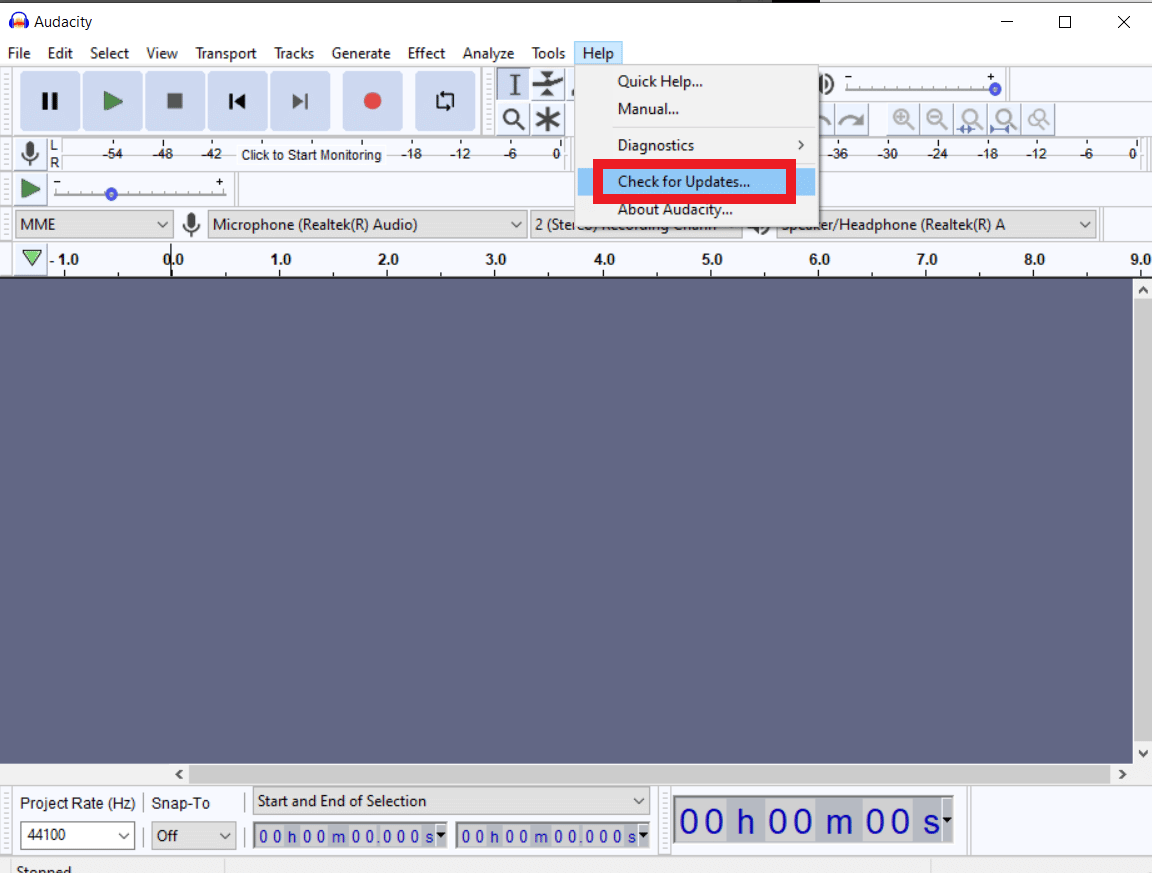
2. Klicka nu på Installera uppdatering.
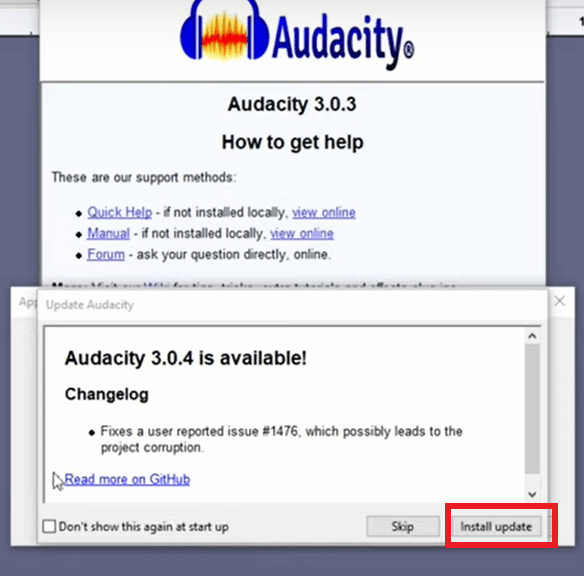
Metod 2: Ändra programinställningar
En av de första metoderna som du kan använda för att lösa hur man fixar latens i Audacity-problemet är att ändra applikationsinställningarna.
1. I menyn Starta sökning skriver du Audacity och klickar på Öppna.
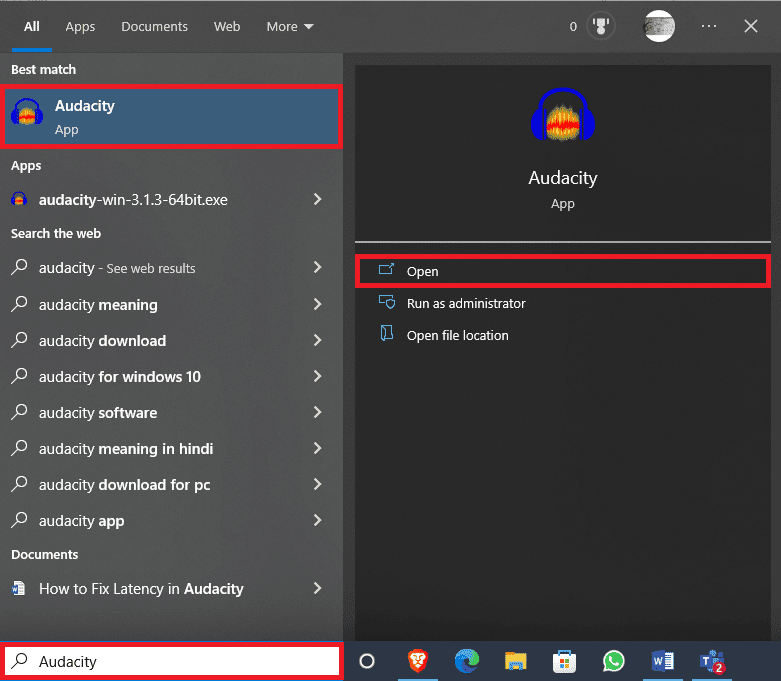
2. Navigera till fliken Redigera och klicka på Inställningar….
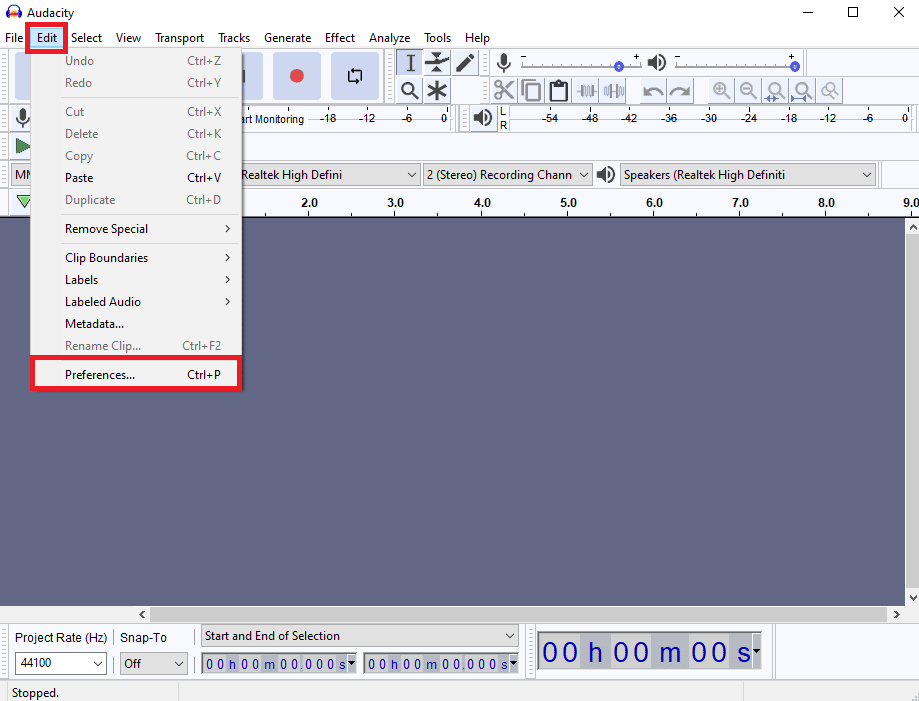
3. Leta reda på latenskompensation i alternativen Enheter.
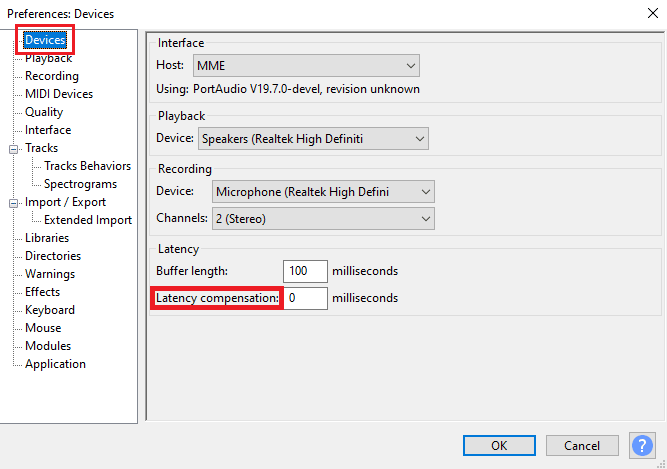
4. Ställ in latenskompensationen som 0 millisekunder.
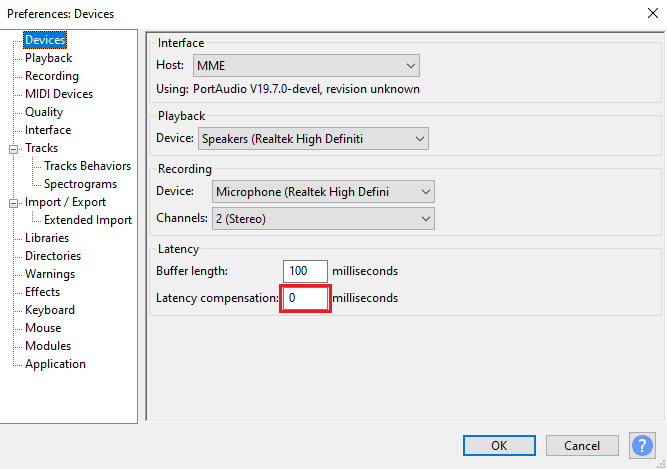
5. Klicka på OK för att spara ändringarna.
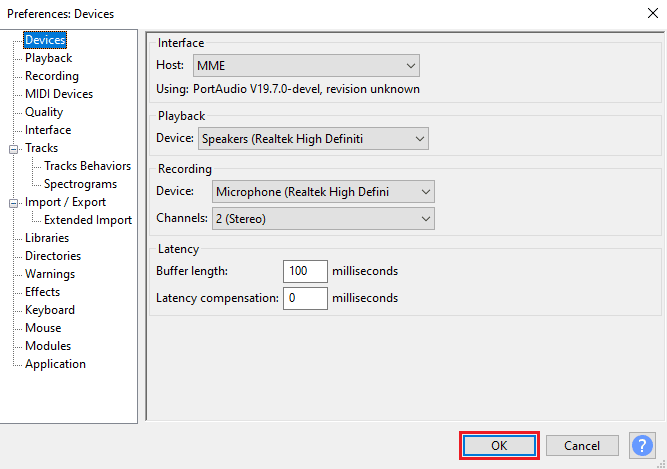
6. Navigera nu till fliken Generera och klicka på Rhythm Track….
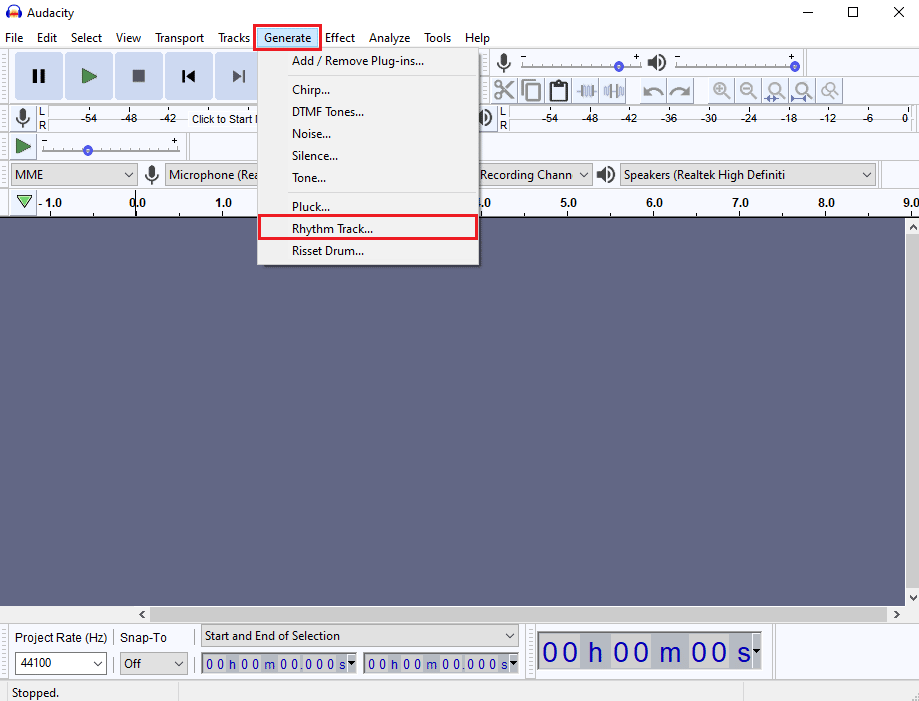
7. Gör inga ändringar i standardvärdena i dialogrutan Rhythm track och klicka på OK för att skapa ett Rhythm track.
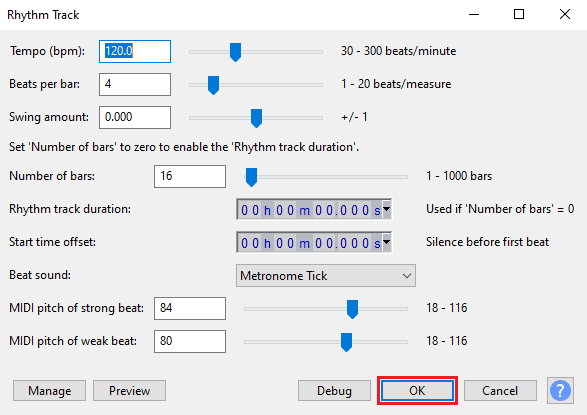
Obs: Det rekommenderas att koppla in hörlurarna för att få en tydlig ljudutgång.
8. Klicka på knappen Spela in för att spela in Rhythm-spåret.
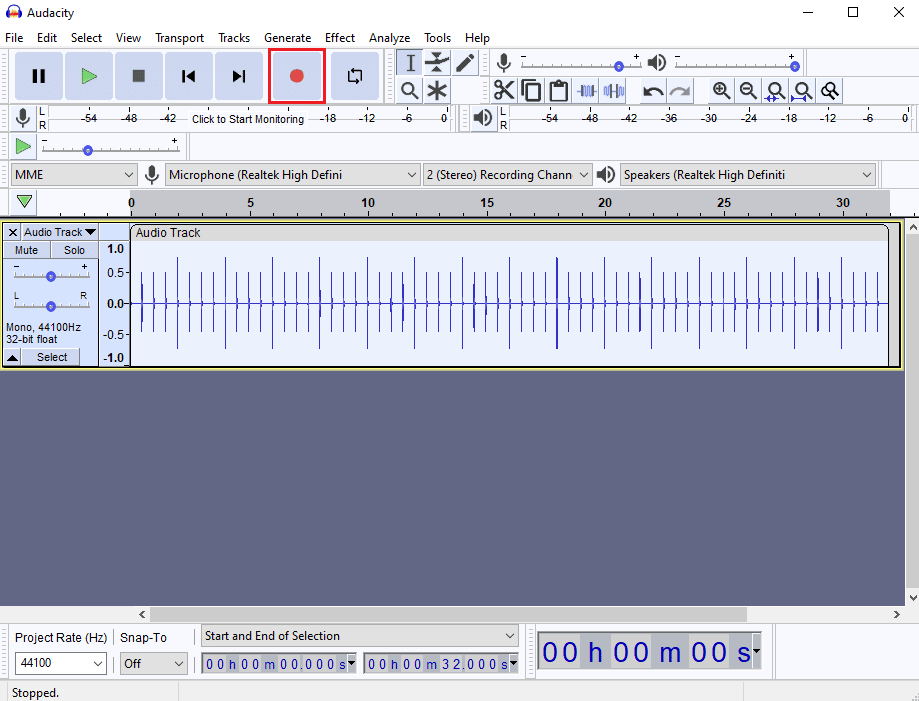
9. Navigera till fliken Spår och klicka på Lägg till nytt och klicka sedan på Mono Track.
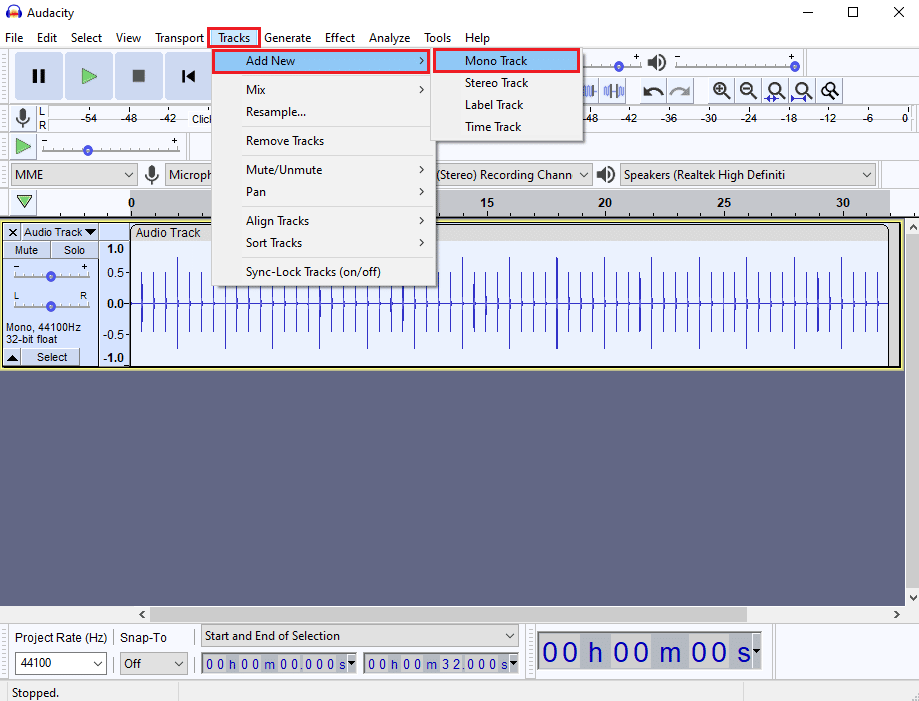
10. Klicka på knappen Spela in för att börja spela in monospåret och klicka på Stopp-knappen för att stoppa inspelningen.
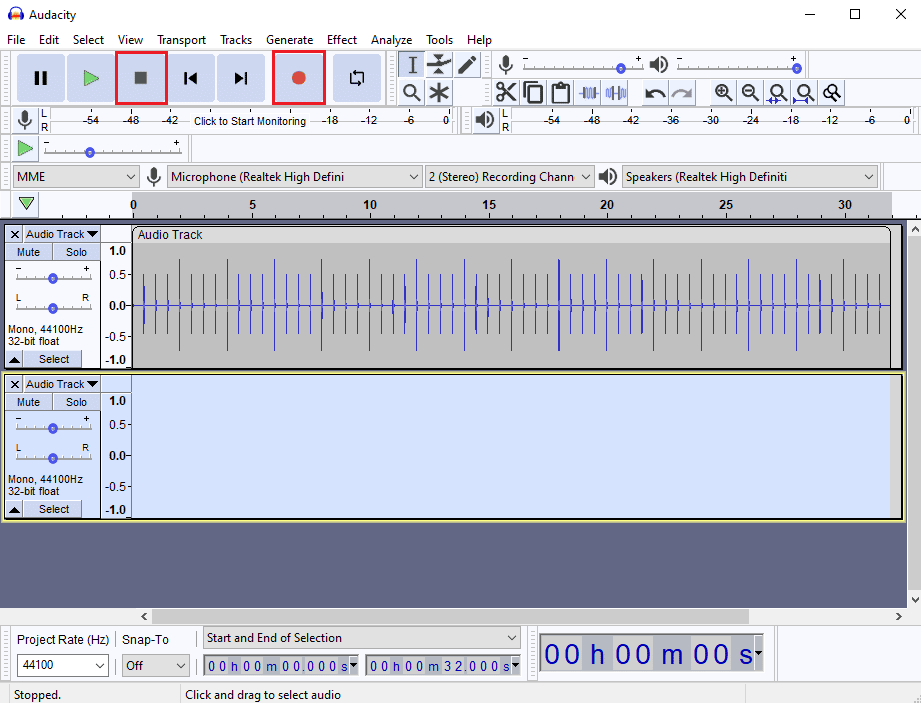
11. Eftersom du inte kommer att kunna se ljudfördröjningen med blotta ögon, klicka på knappen Zooma in för att titta närmare på ljudspåren.
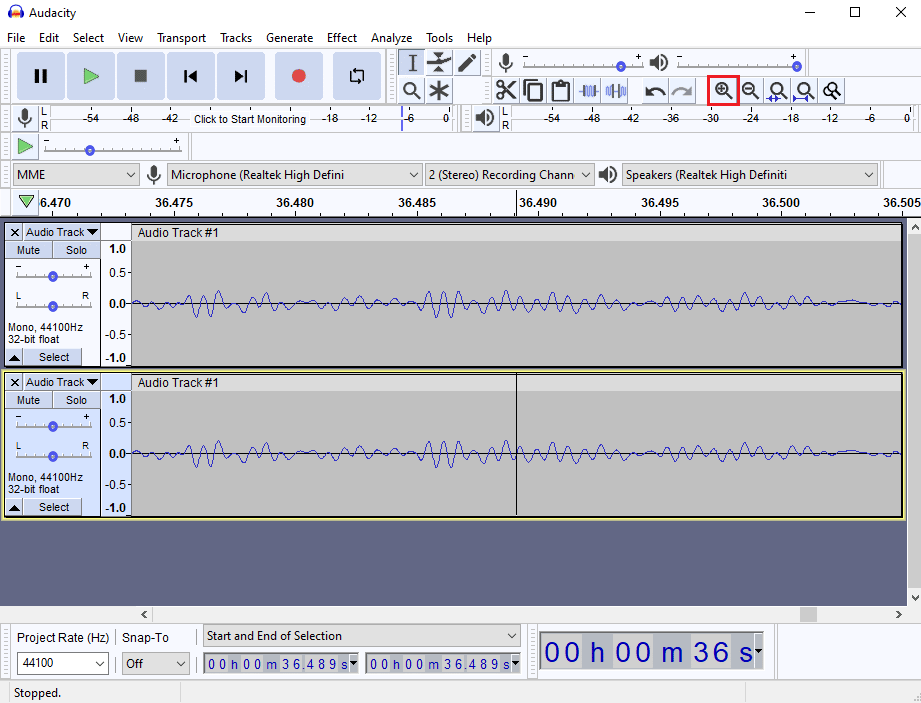
12. Under Start och Slut på urval kan du se tidsfördröjningen för ljudet.
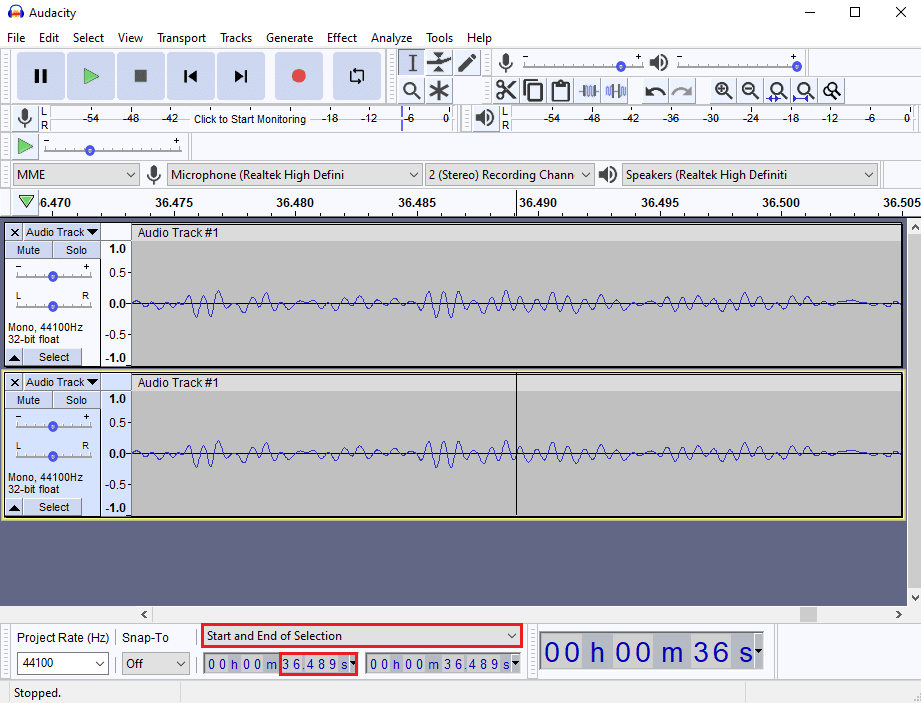
13. Tryck nu på Ctrl + P samtidigt för att öppna fönstret Inställningar.
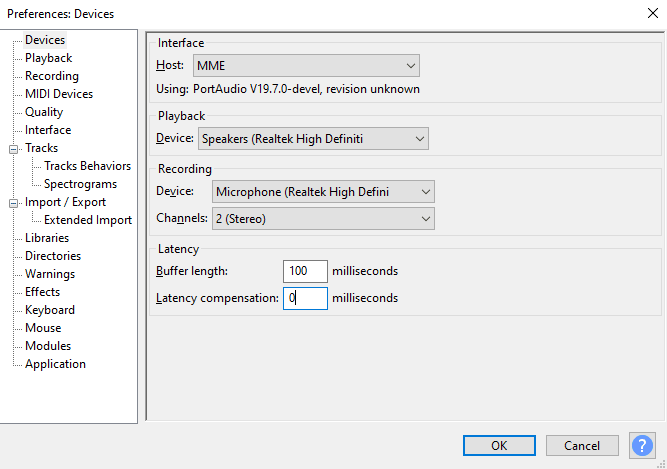
14. Uppdatera fördröjningen i Latency-inställningarna och klicka på OK för att spara ändringarna.
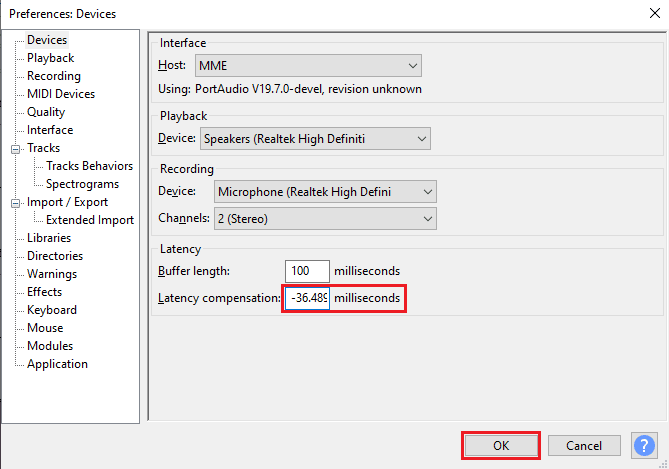
15. Lägg till ett nytt monospår genom att följa steg 9.
Spela in ljudet och se om latensproblemen har lösts.
Metod 3: Installera om Audacity Application
Ibland kan helt enkelt avinstallera och installera om appen fixa latens i Audacity-problemet.
1. Tryck på Windows + I-tangenterna samtidigt för att öppna Inställningar.
2. Klicka nu på Apps-inställning.
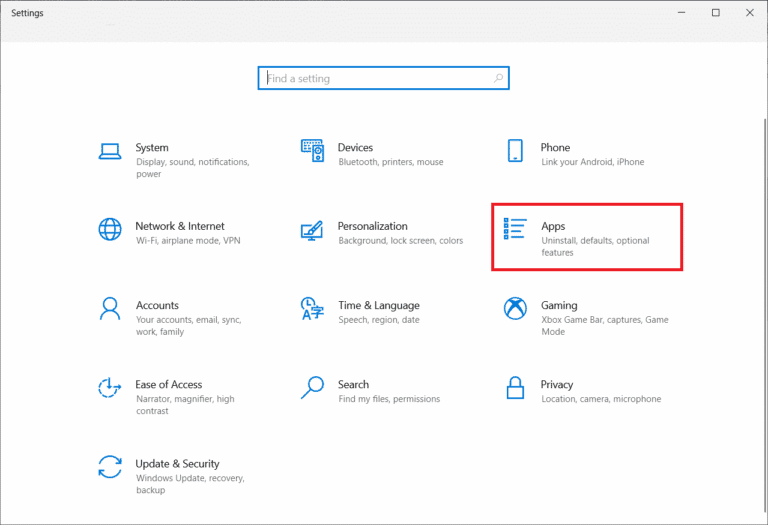
3. Hitta sedan Audacity i listan över applikationer och klicka på den för att välja Avinstallera.
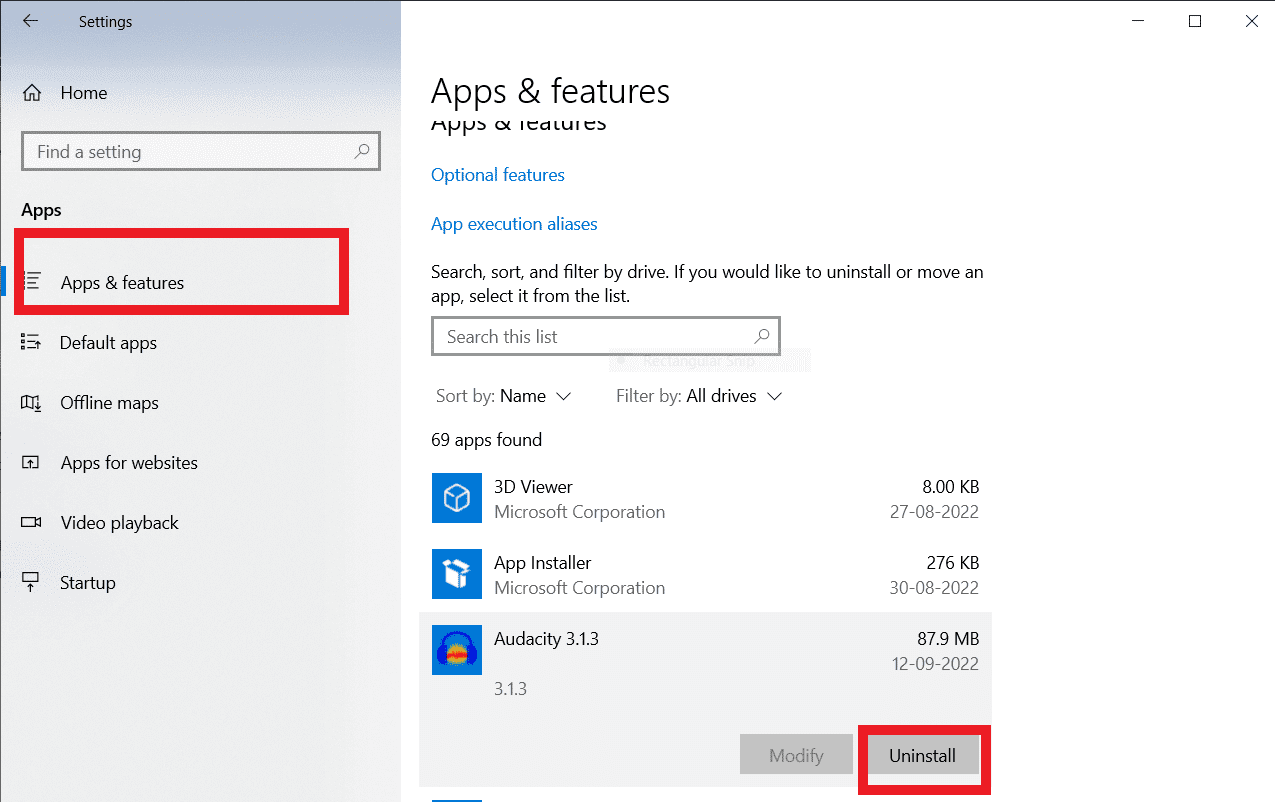
4. Bekräfta nu avinstallationen om något meddelande dyker upp. När det är klart, starta om din dator.
5. Gå nu till Audacity nedladdningssida och i avsnittet LADDA NER, välj alternativet Windows.
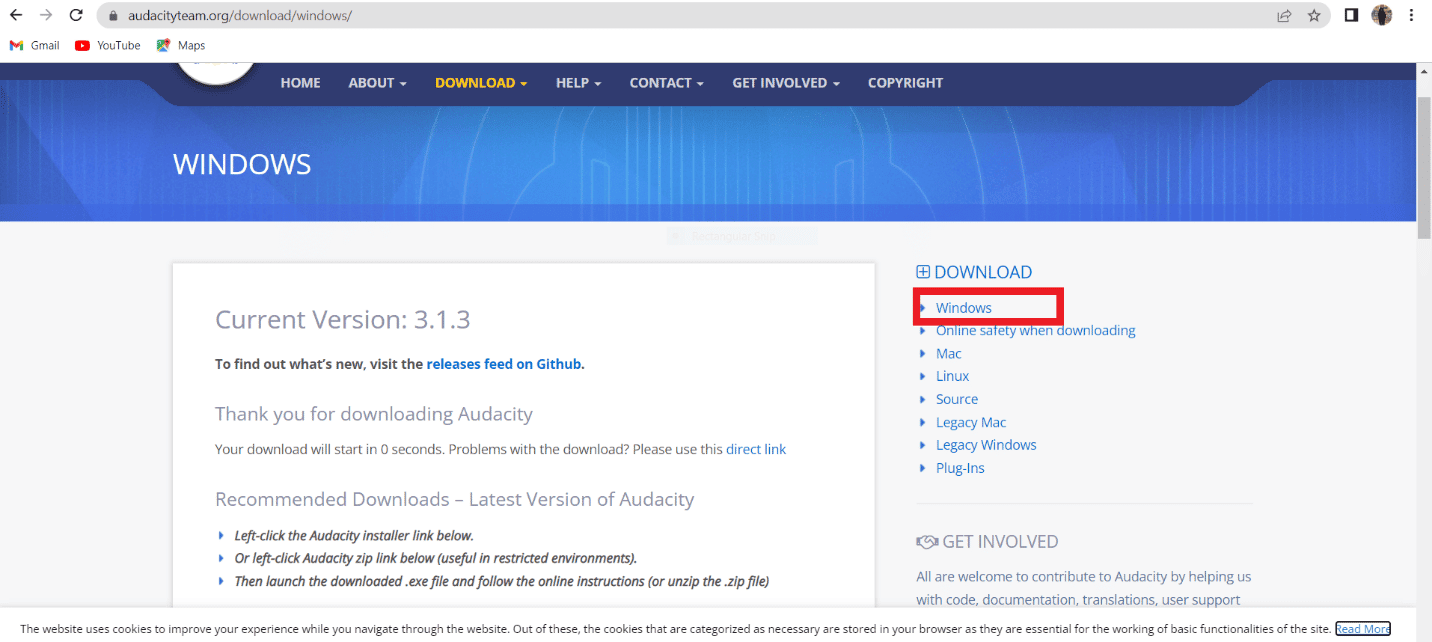
6. Navigera nu till Mina nedladdningar i File Explorer-applikationen på ditt system och starta filen audacity-win-3.1.3.64bit.

7. Följ sedan instruktionerna på skärmen för att installera Audacity på ditt system
När Audacity-installationen är klar, starta den och öppna ditt konto för att äntligen fixa Latency i Audacity.
Vanliga frågor (FAQs)
Q1. Vad är användningen av Audacity-applikationen?
Ans. Audacity är en populär ljudredigerare, den här applikationen är ett offlineverktyg och var en av de första ljudredigerarna. Audacity-appen tillhandahåller ett stort antal funktioner för att redigera och komponera ljudfiler.
Q2. Vad orsakar latensfel i Audacity-applikationen?
Ans. Latensfel är ett fel som orsakar fördröjning i Audacitys ljudinspelningar; detta är ett vanligt fel och kan åtgärdas genom att ändra appinställningarna.
Q3. Hur fungerar Audacity-appen?
Ans. Audacity är en populär ljudredigerare, den här appen kan spela in och redigera ljudfiler. Appen är mycket populär bland kompositörer.
***
Vi hoppas att den här handledningen var till hjälp för dig och att du kunde förstå hur man fixar latens i Audacity. Låt oss veta om den här metoden fungerade för dig. Om du har några förslag eller frågor, vänligen meddela oss i kommentarsfältet.

